SideSync merupakan aplikasi resmi milik Samsung yang berfungsi untuk menghubungkan perangkat Android ke PC/laptop. Selain dapat menampilkan layar perangkat Android kita ke PC, melihat notifikasi pesan masuk, mengontrol/mengatur semua fungsi pada perangkat Android dari PC, dan juga dapat mengirim atau menerima file dari perangkat Android ke PC maupun dari PC ke Android.
Banyak aplikasi mirroring untuk menampilkan layar ke PC tetapi tidak selengkap fitur yang dimiliki aplikasi SideSync dan tentunya aplikasi ini gratis digunakan.
Tutorial ini ditujukan khusus untuk pengguna Android yang menggunakan merk Samsung.
1. Install aplikasi SideSync di Android dan software SideSync di PC/Mac.
2. Jika sudah di install kedua aplikasi tersebut di perangkat Android dan PC/Mac, lalu hubungkan perangkat Android dan PC/Mac menggunakan Wi-FI yang sama (satu jaringan yang sama) atau menggunakan kabel data/USB.
3. Jalankan software SideSync pada komputer PC/Mac.
4. Pada layar PC/Mac akan terdapat aplikasi SideSync. Beberapa menu utama yang terdapat pada software SideSync:
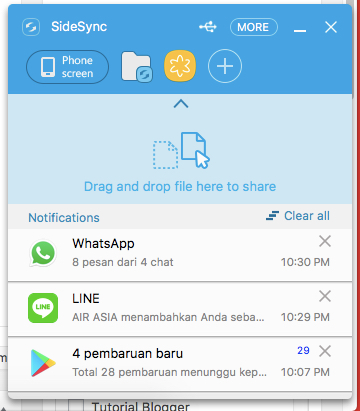
Phone screen: Untuk menampilkan layar Android ke komputer.
Folder: Untuk mengirim/mentransfer dan menerima data file dari Android ke komputer PC/Mac. Cara menerima/mengambil data file dari Android ke PC, Pilih file yang ingin di copy ke PC – klik kirim pada menu.
Gallery: Untuk langsung membuka galeri pada Android kita ke PC.
Lingkaran Plus: Untuk membuat shortcut aplikasi favorite yang kita inginkan dari PC.
Dengan aplikasi SideSync, dapat mempermudah kamu untuk mengontrol dan memantau smartphone melalui 1 layar PC disaat sedang sibuk dengan tugas atau pekerjaannya di PC.